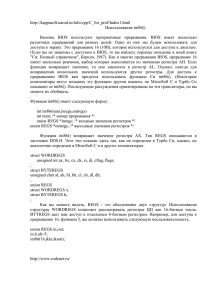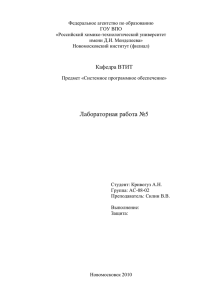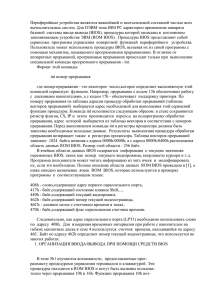Порядок выполнения лабораторных работ
реклама
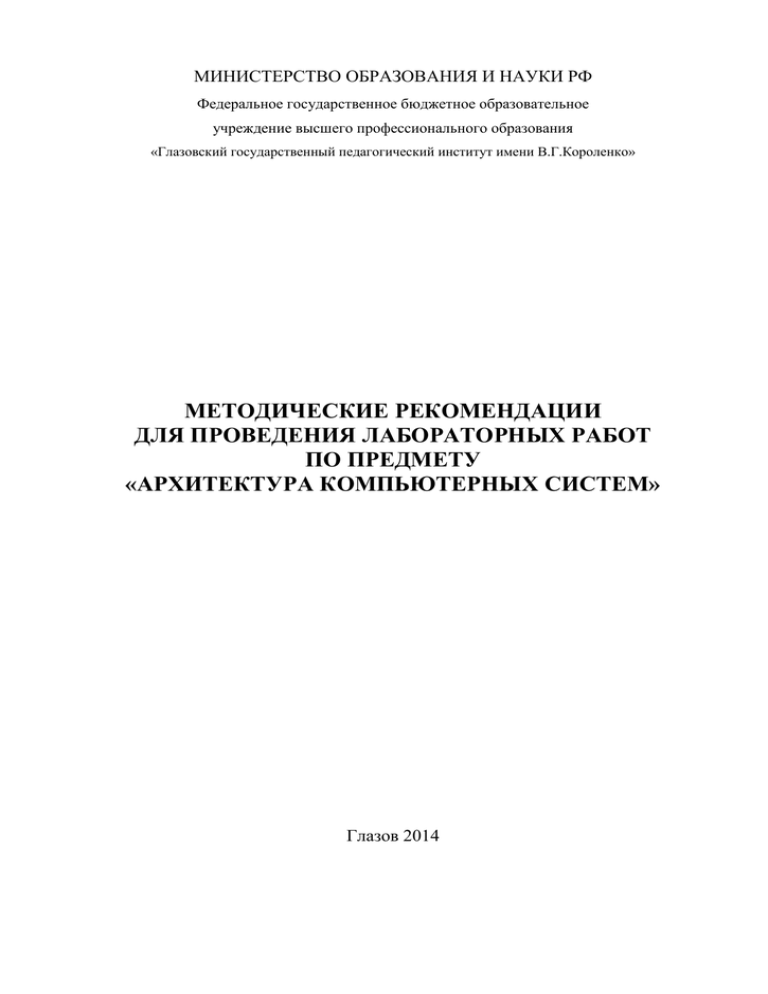
МИНИСТЕРСТВО ОБРАЗОВАНИЯ И НАУКИ РФ Федеральное государственное бюджетное образовательное учреждение высшего профессионального образования «Глазовский государственный педагогический институт имени В.Г.Короленко» МЕТОДИЧЕСКИЕ РЕКОМЕНДАЦИИ ДЛЯ ПРОВЕДЕНИЯ ЛАБОРАТОРНЫХ РАБОТ ПО ПРЕДМЕТУ «АРХИТЕКТУРА КОМПЬЮТЕРНЫХ СИСТЕМ» Глазов 2014 Рецензенты: канд. пед. наук, доцент кафедры информатики Р. Р. Камалов, В пособии даны рекомендации по подготовке к лабораторным работам, их выполнению и оформлению. Лабораторные работы подобраны так, чтобы охватить по возможности все темы, изучаемые в курсе. Методические рекомендации предназначены студентам, обучающимся по специальности 09.02.03 «Программирование в компьютерных системах». Возможно использование данных методических рекомендаций для проведения лабораторных работ в курсах аналогичных предметов на других специальностях. 2 СОДЕРЖАНИЕ Пояснительная записка .................................................................................... 4 Порядок выполнения лабораторных работ ................................................. 5 Лабораторная работа № 1 «Изучение открытой архитектуры» .............. 6 Лабораторная работа № 2 «Изучение логических и арифметических основ ЭВМ» ....................................................................................................... 10 Лабораторная работа № 3 «Сравнение скорости работы двух ПК» ..... 16 Лабораторная работа № 4 «Изучение системы программирования TASM» ................................................................................................................ 20 Лабораторная работа № 5 «Изучение системы ввода-вывода» ............. 24 Лабораторная работа № 6 «Изучение работы обработчика аппаратных прерываний» ..................................................................................................... 30 Лабораторная работа № 7 «Изучение способов обмена данными с внешними устройствами» .............................................................................. 35 Лабораторная работа № 8 «Изучение BIOS SETUP»................................ 40 Лабораторная работа № 9 «Влияние настроек BIOS на производительность ПК» ............................................................................... 44 Лабораторная работа № 10 «Изучение работы резидентной программы» ...................................................................................................... 49 Список литературы ......................................................................................... 53 3 Пояснительная записка Лабораторные работы являются неотъемлемой частью курса «Архитектура компьютерных систем», изучаемого в учреждениях среднего профессионального образования по специальностям группы 09.00.00 «Информатика и вычислительная техника». В ходе их выполнения у учащихся формируются важнейшие практические умения и навыки, необходимые для успешного усвоения основных специальных дисциплин. Качественное выполнение лабораторного практикума является предпосылкой для подготовки в будущем квалифицированных специалистов. Цель данного методического пособия — оказать помощь студентам учреждений среднего профессионального образования в подготовке и выполнении лабораторных работ в курсе «Архитектура компьютерных систем». Задания, предлагаемые в лабораторных работах, предполагают углубленное изучение некоторых теоретических вопросов. Сами лабораторные работы подобраны так, чтобы охватить, по возможности, все темы, изучаемые в курсе. Для успешного дополнительные выполнения справочные и лабораторных раздаточные работ используются материалы. Изучение литературы, список которой приведен в конце пособия, способствует более глубокому усвоению материала и успешному выполнению практических заданий. В работах предложены контрольные вопросы, которые обеспечат контроль за уровнем усвоения учащимися теоретических и практических знаний, умений, навыков. В структуре лабораторных работ возможны небольшие изменения, призванные учитывать технические возможности учебного учреждения. Кроме того, эти изменения помогут организовать занятия с учетом индивидуальных интересов учащихся и уровня их теоретической подготовки. 4 Порядок выполнения лабораторных работ 1. Уясните цель выполнения работы. Внимательно прочитайте введение к лабораторной работе. Исходя из прочитанного, составьте план действий, необходимый для достижения поставленной цели. 2. Проверьте свою подготовленность к выполнению работы, ответив на вопросы, поставленные преподавателем. Если вопросы представляют для вас затруднение, то прочитайте материал по учебнику или лекциям. 3. Проверьте наличие на вашем лабораторном столе необходимого оборудования и программного обеспечения. 4. Ознакомьтесь с описанием лабораторной работы. Подумайте, понятны ли вам приемы осуществления тех или иных операций. Если у вас возникают сомнения, проконсультируйтесь у преподавателя. Если вопросов нет, приступайте к работе. 5. Перед началом работы запишите в тетради дату проведения работы, ее номер и название, цель работы, перечень применяемого оборудования. Затем кратко, схематично записывайте ход эксперимента. В экспериментальной работе не бывает мелочей, любые на первый взгляд малозначительные замечания могут оказаться необходимыми при формулировке выводов. 6. По окончании лабораторной работы оформите ее результаты (в виде таблиц, графиков, диаграмм, словесных описаний) и запишите окончательный результат. 7. Сформулируйте выводы на основании результатов проведенного эксперимента и запишите их в тетради. 5 Лабораторная работа № 1 «Изучение открытой архитектуры» Цель: Изучение устройства персонального компьютера. Оборудование: ПК, клавиатура, мышь, набор отверток, программы SPEEDSYS и Ndiags. Краткие теоретические сведения Материнская плата является основной, на нее устанавливаются все остальные устройства ПК. Рассмотрим основные устройства, расположенные на материнской плате. Элементы питания. Устройства, расположенные на материнской плате, потребляют достаточно большую мощность (процессор до 110 Вт, видеокарты до 125 Вт и т. д.). Кроме того устройства, оснащенные электродвигателями (CD-ROM, жесткий диск и т. д.), в момент включения потребляют достаточно большой ток. Поэтому для нормального функционирования ПК необходимо стабилизировать питание, подаваемое на материнскую плату. При снижении напряжения ниже определенного уровня материнская плата вырабатывает сигнал сбой питания и перезагружает ПК. Вторая функция системы питания – подавать и поддерживать на процессоре и некоторых других устройствах необходимое напряжение питания, которое может зависеть от производителя и модели этого устройства. SMB (System Management Bus) – устройства. Это специальная система управления состоянием ПК. Она отвечает за работоспособность материнской платы (контроль напряжений и температур, скорость вращения вентиляторов и т. д.) и функционирование различных систем энергосбережения (переход в режимы с пониженным энергопотреблением и возврат в рабочее состояние). BIOS (Basic Input/Output System) – базовая система ввода-вывода. Обеспечивает взаимодействие программных и аппаратных средств, настройку и диагностику устройств ПК, выполняет низкоуровневые операции ввода-вывода. 6 Чипсет (Chipset). Чипсет – набор микросхем, который обеспечивает функционирование материнской платы и устройств, установленных и подключенных к ней. Кроме того, в состав чипсета могут входить дополнительные устройства, расширяющие функции материнской платы (встроенные видео, звуковые, сетевые и т. д. контроллеры). Интегрированные контроллеры (не входящие в состав чипсета). Обычно это устройства, которые не встраивают в чипсет, или устройства, которые по своим свойствам превосходят встроенные. Например, это может быть достаточно мощная встроенная видеокарта, многоканальная звуковая карта, контроллер внешнего устройства (RAID, iLink и т. д.). Встроенные устройства имеют свои достоинства и недостатки. Достоинства: Отсутствие необходимости в дополнительном оборудовании, если есть встроенное; Расширение функциональности (перепрошив BIOS устройства можно получить новые функции, которые ранее не использовались). Недостатки: Невозможно заменить встроенное устройство; Некоторые устройства невозможно отключить (недоработка производителя); Обычно встроенные устройства уступают по своим характеристикам и набору функций дискретным (самостоятельным) устройствам. Устройства настройки предназначены для настройки материнской платы и отдельных устройств. Джампер – это перемычка, играющая роль выключателя, может быть в двух состояниях: включено, выключено. Иногда их собирают в блоки для выбора из нескольких вариантов, например, напряжение питания процессора. Переключатели – аналогичны джамперам, так же собираются в блоки. 7 В последнее время все функции настройки переводят в BIOS, а джамперы с платы убирают, чтобы производить настройки, не вскрывая корпус. Слоты и разъемы предназначены для установки различных устройств на материнскую плату. Их разновидности: Soket – для установки процессора; Slot – для установки плат, процессора, памяти; Колодка – для установки BIOS и некоторых других микросхем; Штырьковые разъемы – для подключения CD-ROM, HDD, USB-порта; Прочие – могут быть как стандартными, так и зависеть от производителя, предназначены для облегчения подключения какого-либо устройства. Ход работы 1. Перечислите разъемы для подключения внешних устройств на задней стенке корпуса. 2. Снимите кожух с ПК. Отсоедините провода питания и кабели для передачи данных. Снимите платы расширения. 3. Зарисуйте платы расширения и материнскую плату. Выясните назначение компонентов, расположенных на них, производителя и модель данного устройства. Результат занесите в таблицу 1.1. 4. Соберите ПК. 5. С помощью программ SPEEDSYS и Ndiags выясните компоненты ПК и результаты занесите в таблицу 1.2. 6. Ответьте на вопросы к лабораторной работе. 7. Напишите вывод по работе. Сравните способы состава устройств ПК и их характеристик, укажите достоинства и недостатки обоих способов. 8 Таблица 1.1 Компоненты ПК Устройство Производитель Модель Основные характеристики Таблица 1.2 Компоненты ПК Устройство Производитель Модель Основные характеристики Вопросы к лабораторной работе 1) Перечислите основные элементы системного блока. 2) Укажите основные элементы материнской платы. 3) Укажите основные элементы плат расширения (видеоплаты, сетевой платы, звуковой платы). 4) Изучите устройство клавиатуры и мыши. 5) Изучите устройство дисководов (жесткого диска, CD-ROMа, дисковода). 9 Лабораторная работа № 2 «Изучение логических и арифметических основ ЭВМ» Цель: Изучение принципа действия логических элементов, триггеров, сумматоров. Оборудование: ПК, программа Electronics Workbench. Краткие теоретические сведения Основой современных цифровых устройств, например ЦП, являются логические элементы. Логический элемент – это устройство, преобразующее входные сигналы в сигналы на выходе в соответствии с реализуемой им логической функцией. Соответствие между входными и выходными сигналами задается в виде таблицы истинности. Чаще всего используются логические функции (и элементы, их реализующие) «И», «ИЛИ», «НЕ» и «ИСКЛЮЧАЮЩЕЕ ИЛИ». Более сложные узлы, такие как сумматор, триггер, регистр и т. д. построены из нескольких логических элементов. Все узлы можно условно разделить на две категории. Первый тип узлов предназначен для преобразования (обработки) сигналов. Второй тип – для хранения информации в процессе ее обработки. Элемент «И». Условно графическое обозначение (отечественное и зарубежное) представлено на рис. 2.1. Рис. 2.1. Условно графическое обозначение логического элемента «И». Таблица 2.1 Таблица истинности элемента «И» X1 0 0 1 1 X2 0 1 0 1 10 Y 0 0 0 1 Элемент «ИЛИ». Условно графическое обозначение (отечественное и зарубежное) представлено на рис. 2.2. Рис. 2.2. Условно графическое обозначение логического элемента «ИЛИ». Таблица 2.2 Таблица истинности элемента «ИЛИ» X1 X2 Y 0 0 0 0 1 1 1 0 1 1 1 1 Элемент «НЕ». Условно графическое обозначение (отечественное и зарубежное) представлено на рис. 2.3. Рис. 2.3. Условно графическое обозначение логического элемента «НЕ». Таблица 2.3 Таблица истинности элемента «НЕ» Элемент X Y 0 1 1 0 «ИСКЛЮЧАЮЩЕЕ ИЛИ». Условно графическое обозначение (отечественное и зарубежное) представлено на рис. 2.4 Рис. 2.4. Условно графическое обозначение логического элемента «Исключающее ИЛИ». Таблица 2.4 Таблица истинности элемента «ИСКЛЮЧАЮЩЕЕ ИЛИ» X1 0 0 1 1 X2 0 1 0 1 11 Y 0 1 1 0 Элемент «2И-НЕ». Этот элемент называют универсальным потому, что на его основе можно реализовать любую логическую функцию. Кроме того, технологически выгоднее изготовить десять однотипных элементов, чем два разного типа. Поэтому во всех реальных цифровых приборах используют этот элемент. Условно графическое обозначение (отечественное и зарубежное) представлено на рис. 2.5. Рис. 2.5. Условно графическое обозначение логического элемента «2И-НЕ». Таблица 2.5 Таблица истинности элемента «2И-НЕ» X1 0 0 1 1 X2 0 1 0 1 Y 1 1 1 0 Триггер – это устройство с двумя устойчивыми состояниями предназначенное для хранения информации. Под действием сигналов на входах триггер может переходить из одного состояния в другое. Для удобства в использовании триггеры имеют два выхода: прямой Q и инверсный Q . Существуют триггеры нескольких типов RS, JK, D, T. Рассмотрим принцип действия RS-триггера. Вход S (set) предназначен для установки 1 на прямом выходе триггера, вход R (reset) предназначен для установки 0 на прямом выходе триггера. Условно графическое обозначение триггера представлено на рис. 2.6. Рис. 2.6. Условно графическое обозначение триггера. 12 Таблица 2.6 Таблица переходов RS-триггера Примечание Q Режим хранения 0 Установка 1 1 Установка 0 Запрещенное 1 1 состояние JK-триггер является универсальным, то есть на его основе можно R 0 0 1 S 0 1 0 Q Q 1 0 Q построить любой другой триггер. Для сложения двух одноразрядных двоичных чисел без учета переноса можно использовать полусумматор. Если необходимо учитывать перенос из предыдущих разрядов, используют сумматор. Условно графическое обозначение сумматора представлено на рис. 2.7. Рис. 2.7. Условно графическое обозначение сумматора. Слагаемые подаются на входы A и B. На вход Pi-1 подается перенос из предыдущего разряда (если он есть). На выходе S формируется сумма поданных на входы чисел, на выходе P – перенос в следующий разряд. Из нескольких параллельно соединенных сумматоров можно составить сумматор для сложения двоичных чисел заданной разрядности. Ход работы 1. Соберите цепь, состоящую из логического элемента, генератора цифровых сигналов и индикаторной лампы. Включите и убедитесь в ее работоспособности. 2. С помощью этой цепи составьте таблицу истинности для логических элементов «И», «ИЛИ» и «НЕ». Результаты запишите. 3. С помощью этой цепи составьте таблицу истинности для универсального логического элемента «2И-НЕ». Результаты запишите. 13 4. Составьте элементы «И», «ИЛИ», «НЕ» и «ИСКЛЮЧАЮЩЕЕ ИЛИ» используя универсальный логический элемент «2И-НЕ» и нарисуйте полученные схемы в тетрадь. Проверьте правильность с помощью генератора цифровых сигналов. Результаты запишите. 5. Соберите цепь, состоящую из триггера, генератора цифровых сигналов и индикаторных ламп. Включите и убедитесь в ее работоспособности. 6. С помощью этой цепи составьте таблицу состояний для RS-триггера. Результаты запишите. Нарисуйте временную диаграмму его работы. 7. Аналогично исследовать JK и D-триггеры. 8. Соберите цепь, состоящую из полусумматора, генератора цифровых сигналов и индикаторных ламп. Включите и убедитесь в ее работоспособности. 9. С помощью этой цепи составьте таблицу состояний для полусумматора. Результаты запишите. 10. Соберите цепь, состоящую из полного сумматора, генератора цифровых сигналов и индикаторных ламп. Включите и убедитесь в ее работоспособности. 11. С помощью этой цепи составьте таблицу состояний для полного сумматора. Результаты запишите. 12. Из 8 полных сумматоров составьте АЛУ для сложения 8-разрядных двоичных чисел. Проверьте его работоспособность. Результаты запишите. 13. Ответьте на вопросы к лабораторной работе. 14. Сделайте выводы по проделанной работе. Вопросы к лабораторной работе 1) Перечислите основные элементы, предназначенные для преобразования информации. 2) Перечислите основные элементы, предназначенные для запоминания информации. 3) В чем заключается универсальность элемента «2И-НЕ»? 14 4) Какие значения будут получены на выходах RS-триггера, если на его входы R и S подать сигнал одновременно? 5) Для чего предназначены выходы сумматора? 15 Лабораторная работа № 3 «Сравнение скорости работы двух ПК» Цель: Изучение методов сравнения скорости работы различных ЭВМ. Оборудование: два ПК, Qbasic, SPEEDSYS, секундомер (часы). Краткие теоретические сведения Для сравнения различных типов компьютеров между собой применяют стандартные методики измерения производительности. Они позволяют разработчикам и пользователям осуществлять выбор между альтернативами на основе количественных показателей. Производительность ПК во многом определяется производительностью ЦП. Производительность ЦП зависит от двух параметров: частоты синхронизации (тактовой частоты) и среднего количества тактов на команду. Невозможно изменить ни один из указанных параметров изолированно от другого, поскольку базовые технологии, используемые для изменения каждого из этих параметров, взаимосвязаны: частота синхронизации определяется технологией изготовления аппаратных средств и функциональной организацией процессора; среднее количество тактов на команду зависит от функциональной организации и архитектуры системы команд. Когда сравниваются две машины, необходимо рассматривать все компоненты, чтобы понять относительную производительность. Кроме этого на производительность ПК влияет разрядность ЦП. Разрядность ЦП определяет, сколько разрядов отводится для формирования адреса при обращении к памяти. От этого зависит количество данных, обрабатываемых одной командой, и объем памяти, которую может использовать ЦП. MIPS. Одной из альтернативных единиц измерения производительности процессора (по отношению ко времени выполнения) является MIPS (миллион команд в секунду). В общем случае MIPS есть скорость операций в единицу времени, т.е. для любой данной программы MIPS есть просто отношение количества команд в программе к времени ее выполнения. Таким образом, производительность может быть определена как обратная ко 16 времени выполнения величина, причем более быстрые машины при этом будут иметь более высокий рейтинг MIPS. Однако использование MIPS в качестве метрики для сравнения наталкивается на две проблемы. Во-первых, MIPS зависит от набора команд процессора, что затрудняет сравнение по MIPS компьютеров, имеющих разные системы команд. Во-вторых, MIPS даже на одном и том же компьютере меняется от программы к программе. MFLOPS. Обычно для научно-технических задач производительность процессора оценивается в MFLOPS (миллионах чисел-результатов вычислений с плавающей точкой в секунду, или миллионах элементарных арифметических операций над числами с плавающей точкой, выполненных в секунду). Как единица измерения, MFLOPS, предназначена для оценки производительности только операций с плавающей точкой, и поэтому не применима вне этой ограниченной области. Ясно, что рейтинг MFLOPS зависит от машины, от программы. Этот термин менее безобидный, чем MIPS. Он базируется на количестве выполняемых операций, а не на количестве выполняемых команд. Именно поэтому рейтинг MFLOPS предназначался для справедливого сравнения различных машин между собой. LINPACK – это пакет программ на Фортране для решения систем линейных алгебраических уравнений. Целью создания LINPACK отнюдь не было измерение производительности, но они могут быть использованы для этой цели. В основе действующего варианта LINPACK лежит решение системы 100 уравнений, содержащих 100 неизвестных (в последнем варианте размером 1000x1000). Все операции выполняются над числами с плавающей точкой, представленными с двойной точностью. Результат измеряется в MFLOPS. Для многопроцессорных систем также имеются параллельные версии LINPACK, и такие системы часто показывают линейное увеличение производительности с ростом числа процессоров. 17 Однако, как и любая другая единица измерения, рейтинг MFLOPS для отдельной программы не может быть обобщен на все случаи жизни, чтобы представлять единственную компьютера, хотя очень единицу измерения соблазнительно производительности характеризовать машину единственным рейтингом MIPS или MFLOPS без указания программы. Ход работы 1. Запустите Qbasic и наберите программу: Cls: n=1000: dim a(n) For I=1 to n A(i)=int(rnd(1)*100) Print a(i):print Next I For I=1 to n-1 For j=I+1 to n If a(i)>a(j) then swap a(i), a(j) Next j Next I For I=1 to n Print a(i): print Next I Print “Конец работы” 2. Запустите программу и измерьте время ее выполнения. Для повышения достоверности результатов произведите измерения не менее 3 раз. 3. С помощью программы SPEEDSYS выясните характеристики ПК: тактовую частоту процессора, его разрядность, индекс производительности. 4. Повторите пункты 1-4 на другом ПК. 5. Результаты всех измерений занесите в таблицу 3.1. 6. Ответьте на вопросы к лабораторной работе. 7. Напишите вывод по проделанной работе. Таблица 3.1 Сравнение характеристик двух ПК ПК № 1 Время выполнения 18 ПК № 2 программы, с Время выполнения программы, с Время выполнения программы, с Среднее время выполнения программы, с Частота процессора, Мгц Разрядность процессора, бит Индекс производительности Вопросы к лабораторной работе 1) Каким образом влияет на производительность ПК разрядность процессора? 2) Каким образом влияет на производительность ПК тактовая частота процессора? 3) Скорость работы каких устройств ПК проверяется с помощью программы из этой лабораторной работы? 4) В чем разница между производительностью ЭВМ измеренной в MIPS и в MFLOPS? 5) Какой из тестов наиболее объективно производительность ЭВМ с различной архитектурой? 19 позволяет сравнить Лабораторная работа № 4 «Изучение системы программирования TASM» Цель: Изучение системы программирования TASM. Оборудование: ПК, MS-DOS, Pascal, ассемблер. Краткие теоретические сведения Процесс подготовки и отладки программы на языке ассемблера включает этапы подготовки исходного текста, трансляции, компоновки и отладки. Подготовка исходного текста программы выполняется с помощью любого текстового редактора MS-DOS, или редактора, который может сохранять файл в формате «текст MS-DOS», однако в этом случае возникнут неприятности с русскими буквами. Файл с исходным текстом должен иметь расширение .ASM. Следующая операция состоит в трансляции исходного текста программы, т.е. в преобразовании строк исходного языка в коды машинных команд. Эта операция выполняется с помощью транслятора с языка ассемблера (TASM.EXE). После трансляции образуются два файла — листинг трансляции и объектный файл с расширением OBJ. Объектный файл является основным результатом работы транслятора и представляет собой текст программы, преобразованный в машинные коды. Хотя в этом файле уже присутствуют коды команд, он не может быть выполнен. Для того чтобы получить выполнимую программу, объектный файл необходимо скомпоновать. Компоновка объектного файла выполняется с помощью программыкомпоновщика (редактора связей – TLINK.EXE). Эта программа получила такое название потому, что ее основное назначение — подсоединение к файлу с основной программой файлов с подпрограммами и настройка связей между ними. Однако компоновать необходимо даже простейшие программы, не содержащие подпрограмм. Дело в том, что у компоновщика имеется и вторая функция — изменение формата объектного файла и преобразование 20 его в выполнимый файл, который может быть загружен в оперативную память и выполнен. В зависимости от режима компоновки может получиться программа типа EXE или типа COM. Отладку и изучение работы готовой программы удобнее всего осуществлять с помощью интерактивного отладчика (TD.EXE), который позволяет выполнять отлаживаемую программу по шагам или с точками останова, выводить на экран содержимое регистров и областей памяти, модифицировать (в известных пределах) загруженную в память программу, принудительно изменять содержимое регистров и выполнять другие действия, позволяющие в наглядной и удобной форме контролировать выполнение программы. Ход работы 1. Создайте рабочий каталог, например, ASM. Скопируйте в него из каталога BP\BIN файлы: TASM.EXE, TLINK.EXE, TD.EXE, DPMIMEM.DLL, DPMIINST.EXE, DPMILOAD.EXE, DPMI16BI.OVL. 2. Наберите в любом текстовом редакторе тексты программ 4.1. и 4.2. и сохраните их с расширением .ASM. 3. Откомпилируйте программы. Для этого наберите команды: TASM ИМЯ_ФАЙЛА.ASM TLINK ИМЯ_ФАЙЛА.OBJ (программа типа .EXE) TASM ИМЯ_ФАЙЛА.ASM TLINK /T ИМЯ_ФАЙЛА.OBJ (программа типа .COM) 4. Запустите программы. Убедитесь в их работоспособности. 5. Загрузите откомпилированные программы в отладчик. Просмотрите структуру программы, выполните ее в пошаговом режиме. При выполнении программ просмотрите содержимое регистров. 6. Ответьте на вопросы к лабораторной работе. 7. Сделайте вывод по проделанной работе. 21 Пример программы типа EXE 4.1. .model small .stack 100h .data hm db 'H',13,10,'e',13,10,'l',13,10,'l',13,10,'o','$' .code mov ax,@data mov ds,ax mov ah,9 mov dx,offset hm int 21h mov ah,4ch int 21h end Пример программы типа COM 4.2. .model tiny .code org 100h start: mov bl,10h mov dh,1 mov dl,1 mov ah,09 mov al,'t' int 10h mov ah,4ch int 21h end start Вопросы к лабораторной работе 1) Почему для редактирования исходных текстов программ необходимо использовать текстовые редакторы MS-DOS? 2) Чем отличаются программы типа EXE от программ типа COM? 3) Сколько сегментов в памяти занимают приведенные в данной работе программы? 22 4) Какие типы файлов получаются после компиляции программы, приведите их назначение. 5) Для чего предназначен отладчик, и какие действия с программой он позволяет производить? 23 Лабораторная работа № 5 «Изучение системы ввода-вывода» Цель: Изучение принципов ввода и вывода информации. Оборудование: ПК, ассемблер. Краткие теоретические сведения Вывод одиночных символов. Для вывода символа на экран можно использовать непосредственное обращение к функции ввода-вывода функции, указывающий операционной системы или BIOS, например: MOV АН,6 MOV DL,'C' INT 21H Здесь в регистр АН загружается код операционной системе, что должен быть выведен символ, содержащийся в регистре DL. Выводимый символ заносится в регистр DL, по команде INT 21H происходит прерывание и управление передается DOS. Одновременно с появлением символа на экране курсор перемещается на одну позицию вправо. Затем управление возвращается прикладной программе и начинается выполнение команды, следующей за командой INT 21H. В регистр DL можно помещать также ASCII код символа. Например, заглавной букве А соответствует код 41Н. В рассмотренном выше примере на экран выводится один символ, однако существует способ, при котором за одно обращение на экран выводится сразу несколько символов: эта возможность реализуется путем вызова функции вывода символьной строки. Соответствующая последовательность команд имеет вид MOV AH.9H MOV DX,OFFSET MSG INT 21Н Здесь в регистр АН помещается код вызываемой функции 9Н, а в регистр DX загружается адрес последовательности байтов, которая должна быть выведена на экран. При обработке прерывания управление передается 24 операционной системе, и строка символов выдается на экран. Выводимая строка может состоять из любых символов, но должна заканчиваться знаком конца строки – $ Например, необходимо вывести на экран строку: THIS IS A MESSAGE Для описания строки, выводимой на экран, используется инструкция: MSG DB ‘THIS IS A MESSAGES’,’$’ Здесь MSG – имя переменной, содержащей строку, DB – тип переменной (последовательность байтов), ‘$’ – конец строки. Управление дисплеем. При других обращениях к дисплею, используется прерывание INT 10H, по которой управление передается соответствующей подпрограмме BIOS. Выбор режима. Дисплей IBM PC допускает вывод изображения в различных форматах, как текстовых, так и графических. Задание режима производится с помощью следующей программы: MOV АН,0 MOV AL,13H INT 10H В регистр АН загружается 0, что указывает на изменение режима вывода информации на экран. В регистр AL также заносится число, определяющее режим, в котором на экране будет выводиться информация. Вывод точки на экран. Для вывода на экран точки в графическом режиме можно использовать непосредственное обращение к функции BIOS или запись в видеопамять, например: MOV AL,4 MOV AH,0CH INT 10H В регистр АL загружается номер цвета выводимой точки (в различных видеорежимах число цветов может быть разным – 2, 16 или 256). В регистр АH загружается номер функции BIOS (0C – вывод точки). По команде INT 10H управление передается BIOS и производится вывод точки на экран. 25 Считывание с клавиатуры. Ввод данных с клавиатуры можно производить двумя способами: считывание отдельных символов и ввод целой строки символов. Для ввода одного символа можно использовать функции BIOS, например: MOV AH,00H INT 16H В регистр АН загружается 0 – код функции BIOS для ввода 1 символа. По команде INT 16H происходит прерывание, и управление передается BIOS. Код введенного символа помещается в регистр AL. Считывание строки производится иначе. Пока нажаты не все клавиши, управление программе не возвращается, а операционная система организует считывание данных с клавиатуры и запоминание кодов, соответствующих нажатым клавишам. Когда нажимается клавиша ENTER, управление передается основной программе вместе с последовательностью кодов, соответствующих нажатым буферированным вводом клавишам. с Такой клавиатуры. процесс называется Буферизованный ввод сопровождается эхо-отображением, т. е. при считывании кода нажатой клавиши символ, соответствующий этому коду, выводится на экран дисплея. Допустим, что была нажата клавиша А; в этом случае буква А появится на экране, а в буфер прикладной программы будет передан один байт данных — код, соответствующий букве А. При использовании функции буферированного ввода необходимо указывать максимальное число символов, подлежащих считыванию, а при возврате из функции программе должно сообщаться фактическое число считанных с клавиатуры символов. Для обеспечения возможности обработки цепочки введенных символов пользователь, обращаясь к функции считывания строки, в качестве параметра передает адрес переменной, в которую будет помещена считанная строка. Строка может быть описана следующим образом: BUF DB 10,0,0,0,0,0,0,0,0,0,0,0 26 В первом байте (число 10) указывается максимальное число клавиш, коды которых предполагается считывать в программе. Сюда же включается и код клавиши ENTER, которая должна нажиматься последней. Если пользователь попытается ввести больше символов, чем указано в буфере, раздастся сигнал звукового предупреждения, а очередной «лишний» код будет проигнорирован. Когда после завершения операции считывания управление будет вновь возвращено прикладной программе, второй байт строки будет содержать число считанных кодов. Таким образом, первые два байта не содержат самих кодов символов, соответствующих нажимавшимся клавишам. Эти представления находятся в следующих десяти байтах строки. Последним занесенным в буфер кодом будет код, соответствующий клавише ENTER. Последовательность команд обращения к функции буферизованного ввода выглядит следующим образом: MOV AH,.0AH MOV DX.OFFSET BUF INT 21H В регистр АН загружается код (0АН) вызова функции ввода строки. Метка BUF указывает на описанную выше строку. По команде INT 21H управление передается операционной системе. По мере того как будут нажиматься клавиши на клавиатуре, символы, соответствующие этим клавишам, будут появляться на экране, а соответствующие им восьмибайтовые коды будут заноситься в строку BUF. После введения необходимого числа символов необходимо нажать клавишу ENTER. Код, соответствующий этой клавише, помещается в строку BUF, и управление передается прикладной программе. Ход работы 1. Наберите в любом текстовом редакторе тексты программ и сохраните их с расширением .ASM. 2. Откомпилируйте программы. 27 3. Запустите программы. 4. Загрузите откомпилированные программы в отладчик. Просмотрите структуру программы, выполните ее в пошаговом режиме. Для программы из таблицы 5.3 запишите код введенного с клавиатуры символа. Для программы из таблицы 5.4 найдите в памяти введенную строку символов. 5. Ответьте на вопросы к лабораторной работе. 6. Сделайте вывод по проделанной работе. Пример программы 5.1. Вывод текста на экран, используя функции операционной системы. .model small .stack 100h .data st1 db 'Ok!',13,10,'$' .code start: mov ax,@data mov ds,ax mov ah,09h mov dx,offset st1 int 21h mov ah,4ch int 21h end start Выбираем модель памяти Задаем размер стека (256 байт) На экран “Ok!” будет выведена строка – Настроим сегментный регистр DS на сегмент данных Функция DOS для вывода на экран строки, адрес которой помещен в регистр DX Загрузим в DX адрес строки, которую надо вывенсти на экран Вызов DOS Функция DOS завершения программы Вызов DOS Пример программы 5.2. Рисование горизонтальной линии, используя функции BIOS. .model small .stack 100h .code mov ah,00h mov al,13h int 10h mov cx,319 mov dx,100 lin: mov al,4 mov ah,0ch int 10h loop lin mov ah,4ch int 21h Задаем номер графического экрана (13h – EGA 320х240 256 цветов) Задаем число повторений цикла Задаем координаты точки Задаем цвет точки (4 – красный) Функция BIOS для вывода точки на экран Переход на метку lin Функция DOS завершения программы 28 end Пример программы 5.3. Ввод символа с клавиатуры, используя функции BIOS. .model small .stack 100h .code mov ah,00h int 16h mov ah,4ch int 21h end Функция BIOS ввода с клавиатуры (ASCII код введенного символа в регистре AL) Вызов BIOS Функция DOS завершения программы Пример программы 5.4. Ввод строки символов с клавиатуры, используя функцию DOS. .model small .stack 100h .data string DB 50 dup("$") .code mov ax,@data mov ds,ax mov dx,offset string mov ah,0ah int 21h mov ah,4ch int 21h end Подготовим место в памяти для введенной строки Настроим регистр DS на начало сегмента данных Настроим регистр DX на начало отведенной под строку области памяти Функция DOS ввода строки символов, ENTER – конец ввода Функция DOS завершения программы Вопросы к лабораторной работе 1) Можно ли изменить позицию, в которую будет выведена строка в программе 5.1? 2) Как изменить разрешение экрана и количество цветов в программе 5.2? 3) Как изменить цвет и позицию линии на экране в программе 5.2? 4) Как изменяется содержимое флагового регистра в процессе работы программ 5.3. и 5.4? Для чего производится сохранение в стек содержимого регистров на время обработки прерывания? 5) Как изменить программу 5.2, чтобы линия состояла из точек разного цвета? 29 Лабораторная работа № 6 «Изучение работы обработчика аппаратных прерываний» Цель: Изучение работы обработчика аппаратных прерываний. Оборудование: ПК, ассемблер. Краткие теоретические сведения Обработчики прерываний являются важнейшей составной частью многих программных продуктов. В прикладных программах приходится обрабатывать, главным образом, внешние и программные прерывания. Общие принципы обслуживания тех и других прерываний одинаковы, однако условия функционирования обработчиков аппаратных прерываний имеют значительную специфику, связанную главным образом с тем, что прерывания от аппаратуры приходят в произвольные моменты времени и могут прервать текущую программу в любой ее точке. Обработчик прерывания должен быть написан таким образом, чтобы его выполнение ни в какой степени не отразилось на правильном функционировании текущей (прерываемой) программы. Обработчик прерываний может входить в состав программы в виде процедуры, или просто являться частью программы, начинающейся с некоторой метки (входной точки обработчика) и завершающейся командой выхода из прерывания iret. Программа, начиная свою работу, прежде всего должна выполнить инициализирующие действия по установке обработчика прерываний. В простейшем случае эти действия заключаются в занесении в соответствующий вектор полного адреса (сегмента и смещения) обработчика. Часто инициализация обработчика, помимо установки вектора, предполагает и другие действия: сохранение исходного содержимого вектора прерывания, размаскирование соответствующего уровня прерываний в контроллере прерываний, посылка в устройство команды разрешения прерываний и т. д. Установив обработчик, программа может приступить к дальнейшей работе. В случае прихода прерывания, процессор сохраняет в стеке флаги и 30 текущий адрес программы, извлекает из вектора адрес обработчика и передает управление на его входную точку. Все время, пока выполняется программа обработчика, основная программа, естественно, стоит. Завершающая обработчик команда iret извлекает из стека сохраненные там данные и возвращает управление в прерванную программу, которая может продолжить свою работу. Последующие прерывания обслуживаются точно так же. Рассмотрим структуру программы с обработкой аппаратных прерываний. Наиболее удобным аппаратным прерыванием, которое можно использовать в исследовательских целях, является прерывание от системного таймера, которое генерируется 18.2 раза в секунду и служит источником сигналов для хода системных часов, отсчитывающих время, истекшее после включения машины. Замена системного обработчика на прикладной не приводит к каким-либо неприятностям, кроме, возможно, остановки на некоторое время системных часов. В приведенном примере обработчик прерываний расположен в конце программы, после главной процедуры main, хотя взаимное расположение процедур не имеет ни малейшего значения. Не имеет также значения, выделен ли обработчик в отдельную процедуру или просто начинается с метки. Для того, чтобы прикладной обработчик получал управление в результате прерываний, его адрес следует поместить в соответствующий вектор прерывания. При этом исходное содержимое вектора будет затерто, и если прерывания будут поступать и после завершения программы, возникнет весьма неприятная ситуация, когда управление будет передаваться по адресу, по которому в памяти может располагаться что угодно. Поэтому стандартной методикой является сохранение в памяти исходного содержимого вектора и восстановление этого содержимого перед завершением программы. Для чтения и заполнения вектора прерываний можно использовать специально предусмотренные для этого функции DOS. Для чтения вектора 31 используется функция с номером 35h. В регистр AL помещается номер вектора. Функция возвращает исходное содержимое вектора в паре регистров ES:BX (в ES сегментный адрес, а в ВХ смещение). Для хранения исходного содержимого вектора в сегменте данных предусмотрена переменая old_08. Сохранив исходный вектор, можно установить в нем адрес нашего обработчика. Для установки вектора в DOS предусмотрена функция 25h. Она требует указания номера устанавливаемого вектора в регистре AL, a его полного адреса — в паре регистров DS:DX. Занести в регистр DX смещение нашего обработчика new_08 не составляет труда, это делается командой mov DX,offset new_08. Однако регистр DS у нас занят — в нем хранится сегментный адрес сегмента данных. Придется на какое-то время сохранить этот адрес, для чего удобнее всего воспользоваться стеком. Содержимое CS отправляется в стек и тут же извлекается оттуда в регистр DS командами: push CS pop DS После возврата из DOS надо не забыть восстановить исходное содержимое DS, сохраненное в стеке. Инициализация обработчика прерываний закончена. Начиная с этого момента, каждый сигнал таймера будет приводить к прерыванию продолжающейся основной программы и передаче управления на процедуру nevv_08. Перед завершением программы необходимо поместить в вектор 8 адрес исходного, системного обработчика, который был сохранен в old_08. Перед вызовом функции 25h установки вектора в регистры DS:DX надо занести содержимое этой переменной. Эту операцию можно выполнить одной командой Ids, если указать в качестве ее первого операнда регистр DX, а в качестве второго — адрес old_08. Последнее, что нам осталось рассмотреть — это стандартные действия по завершению самого обработчика прерываний. Выше уже говорилось, что последней командой обработчика должна быть команда iret, возвращающая 32 управление в прерванную программу. Однако перед ней необходимо выполнить еще одно обязательное действие — послать в контроллер прерываний команду конца прерываний. Дело в том, что контроллер прерываний, передав в процессор сигнал прерывания INT, блокирует внутри себя линии прерываний, начиная с той, которая вызвала данное прерывание, и до последней в порядке возрастания номеров IRQ. Таким образом, прерывание, пришедшее, например, по линии IRQ 6 (гибкий диск) заблокирует дальнейшую обработку прерываний по линиям 6 и 7, а прерывание от таймера (IRQ 0) блокирует вообще все прерывания. Любой обработчик аппаратного прерывания обязан перед своим завершением снять блокировку в контроллере прерываний, иначе вся система прерываний выйдет из строя. Снятие блокировки осуществляется посылкой команды с кодом 20h в один из двух портов, закрепленных за контроллером прерываний. Для ведущего контроллера эта команда посылается в порт 20h, для ведомого — порт A0h. Ход работы 1. Наберите в любом текстовом редакторе текст программы из таблицы 6.1. и сохраните ее с расширением .ASM. 2. Откомпилируйте программу. 3. Запустите программу. Пронаблюдайте ее работу. 4. Ответьте на вопросы к лабораторной работе. 5. Сделайте вывод по проделанной работе. Вопросы к лабораторной работе 1) Для чего предназначены обработчики аппаратных прерываний? 2) Обработку какого прерывания производит приведенная в этой работе программа? 3) Для чего сохраняется исходный вектор прерывания? 4) Для чего производится сохранение в стек содержимого сегментных регистров на время обработки прерывания? 5) В каких случаях происходит выход из программы? 33 Пример программы 6.1. Обработчик аппаратных прерываний code segment assume CS:code,DS:data main proc mov AX,data mov DS,AX mov mov int mov mov AH,35h AL,08h 21h word ptr old_08,BX word ptr old_08+2,ES mov AH,25h mov AL,08h mov DX,offset new_08; push DS push CS pop DS int 21h pop DS mov ah,01h int 21h lds DX,old_08 mov AH,25h mov AL,08h int 21h mov Ah,4Ch int 21h main endp new_08 proc push AX mov AH,0Eh mov AL,'R' int 10h mov AL,20h out 20h,AL pop AX iret new_08 endp code ends data segment old_08 dd 0 data ends stk segment stack db 256 dup (0) stk ends end main Начало главной процедуры Сохраним исходный вектор Функция получения вектора Номер вектора Cмeщeниe исходного обработчика Установим новый обработчик Функция заполнения вектора Номер вектора Cмeщeниe нашего обработчика Сохраним DS=data Перешлем CS в DS через стек. DS:DX >new_08 Восстановим DS=data Ждем нажатия любой клавиши Перед завершением программы восстановим исходный вектор Заполним DS:DX из old_08 Функция заполнения вектора Номер вектора Функция завершения программы Конец главной процедуры Процедура – обработчик прерывания Сохраним исходное значение АХ Функция вывода символа Выводимый символ Разблокировка прерываний в контроллере прерываний восстановим AX Возврат в прерванную программу Ячейка для хранения исходного вектора 34 Лабораторная работа № 7 «Изучение способов обмена данными с внешними устройствами» Цели: Изучение работы системы ввода-вывода. Оборудование: ПК, MS-DOS, Pascal, ассемблер. Краткие теоретические сведения Система ввода-вывода является одной из важнейших частей архитектуры процессора и машины в целом. К системе ввода-вывода можно отнести и способы подключения к системной шине различного оборудования и команды процессора, предназначенные для обмена данными с внешними устройствами. Системная шина представляет собой набор линий — проводов, к которым подключаются все устройства компьютера. Сигналы, распространяющиеся по шине, доступны всем подключенным к ней устройствам. В задачу каждого устройства входит выбор предназначенных ему сигналов. Процессор связан с системной шиной тремя типами линий: линии адресов, линии данных и линии управления. Для передачи данных между программой и устройством применяют разные методы: программно-управляемый обмен; программированный ввод-вывод; обмен по каналу DMA; обмен в режиме прямого управления шиной. Первые два метода позволяют программе непосредственно обмениваться данными с устройством — все данные во время обмена с устройством проходят через процессор. Программно-управляемый обмен сильно загружает процессор, особенно если программа формирует и управляющие сигналы обмена. Так, например, работает драйвер параллельного порта в стандартном режиме. В результате предел пропускной способности такого порта, в зависимости от производительности процессора, может быть порядка 150 Кбайт/с. Режим программного обмена РIO (Programmed Input/Output) построен на 35 инструкциях блочной пересылки данных. Для этих инструкций задается начальный адрес памяти, длина блока, адрес порта и направление изменения адреса памяти (инкремент или декремент). Пересылки выполняются быстро, скорость передачи определяется производительностью (частотой) процессора и шины. Обмен в режиме РIO успешно применяется и для обмена с устройствами ATA (IDE). Поскольку полную скорость РIO периферийные устройства воспринять обычно не могут, контроллер интерфейса, аппаратно вводя такты ожидания, «притормаживает» обмен до разумных скоростей, определяемых режимом обмена. Обмен по прямому доступу к памяти (DMA) почти не загружает процессор — выполняемые им инструкции ввода-вывода относятся лишь к анализу состояния и инициализации канала DMA, но не к самой передаче данных. Время отклика на одиночный запрос, когда контроллер «заряжен» на обмен, не превышает сотен наносекунд. Однако скорость стандартной передачи данных ниже, чем в режиме PIO. Обмен в режиме прямого управления шиной (bus mastering) выполняется по инициативе и под управлением относительно интеллектуального контроллера, здесь центральный процессор загружается в наименьшей степени (занимается только шина). Производительность в режимах прямого управления шиной обычно выше, чем у DMA. В таком режиме могут работать контроллеры жестких дисков, видеокарты для шины AGP и некоторые другие устройства. В данной работе для большей наглядности во всех программах был использован графический видеорежим. Ход работы 1. Включите ПК и убедитесь в его работоспособности. Запустите Turbo Pascal. 2. Установите видеорежим. Запустите Pascal, для установки видеорежима наберите и запустите программу 7.1. Будет установлен видеорежим EGA 13h (320х240, 256 цветов). Опробуйте работу в других видеорежимах (10h - 12h). 36 3. Вывод точки на экран. Для вывода точки на экран прямой записью в видеопамять наберите и запустите программу 7.2. 4. Вывод палитры для данного видеорежима. Добавьте в программу строки. for i:=1 to 255 do for j:=0 to 10 do mem[$A000:(320*j+i)]:=i; 5. Нарисуйте прямую (вертикальную и горизонтальную), используя прямой доступ к видеопамяти. 6. Сравнение способов работы с видеоизображениями. Наберите программы 7.3. 7.4. и сравните скорость их выполнения. 7. Ответьте на вопросы к лабораторной работе. 8. Сделайте вывод по проделанной работе. Пример программы 7.1. Установка видеорежима. begin asm mov ax,13h int 10h end; readln; end. Пример программы 7.2. Рисование точки. begin asm mov ax,13h int 10h end; mem[$A000:0]:=2; readln; end. Пример программы 7.3. Запись в видеопамять. var i,j:integer; 37 begin asm mov ax,13h int 10h end; for i:=0 to 239 do for j:=0 to 319 do mem[$a000:320*i+j]:=1; readln; end. Пример программы 7.4. Ввод-вывод по прерываниям (программноуправляемый обмен данными). label l1; begin asm mov ah,00h mov al,13h int 10h mov cx,0h mov dx,0h l1: inc cx mov al,4 mov ah,0ch int 10h cmp cx,319 jne l1 inc dx mov cx,0 cmp dx,239 38 jne l1 end; readln; end. Вопросы к лабораторной работе 1) Назовите три составные части шины. 2) Перечислите типы видеорежимов, в которых может работать ПК. 3) Назовите способы ввода-вывода данных. 4) Какой способ ввода-вывода позволяет передавать данные с максимальной скоростью? 5) Почему запись данных в видеобуфер производится быстрее, чем вводвывод по прерываниям? 39 Лабораторная работа № 8 «Изучение BIOS SETUP» Цель: Изучение возможности настройки ПК с помощью BIOS SETUP. Оборудование: ПК, справочные материалы. Краткие теоретические сведения BIOS — базовая система ввода-вывода, предназначена для того, чтобы операционная система и прикладные программы не зависели от специфических особенностей конкретной аппаратуры. BIOS находится в микросхемах энергонезависимой памяти, расположенных на системной плате, на картах расширения могут находиться дополнительные модули BIOS, поддерживающие функционирование этих карт. ROM BIOS хранится в микросхемах ПЗУ, которые могут быть и перепрограммируемыми. ФлэшBIOS (Flash-BIOS) хранится в микросхемах флэш-памяти, допускающей перепрограммирование прямо на месте установки. В нормальном режиме работы компьютера информация в микросхемах как ROM, так и флэш-BIOS является постоянной. Системная ROM BIOS обеспечивает программную поддержку стандартных устройств PC, конфигурирование аппаратных средств, их диагностику и вызов загрузчика операционной системы. Системная ROM BIOS в значительной степени привязана к конкретной реализации системной платы, поскольку именно ей приходится программировать все микросхемы чипсета системной платы. Функции BIOS разделяются на следующие группы: инициализация и начальное тестирование аппаратных средств — POST (Power On Self Test); настройка и конфигурирование аппаратных средств и системных ресурсов — CMOS Setup; автоматическое распределение системных ресурсов — PnP BIOS; идентификация и конфигурирование устройств PCI — PCI BIOS; начальная загрузка (первый шаг загрузки операционной системы) — Bootstrap Loader; 40 обслуживание аппаратных прерываний от системных устройств (таймера, клавиатуры, дисков) — BIOS Hardware Interrupts; отработка базовых функций программных обращений (сервисов) к системным устройствам — ROM BIOS Services; поддержка управляемости конфигурированием — DMI BIOS; поддержка управления энергопотреблением и автоматического конфигурирования - АРМ и ACPI BIOS. Все эти функции исполняет системный модуль System BIOS, хранящейся в микросхеме ПЗУ или флэш-памяти на системной плате. Системная BIOS должна обслуживать по вышеуказанным функциям все компоненты, установленные на системной плате: процессор, контроллер памяти (ОЗУ и кэш), стандартные архитектурные компоненты (контроллеры прерываний и DMA, системный таймер, системный порт, CMOS RTC), контроллер клавиатуры, а также набор стандартных периферийных контроллеров и адаптеров, даже если они и не установлены на системной плате. PnP BIOS описывает следующие расширения возможностей традиционной BIOS: распределение ресурсов и разрешение конфликтов на этапе выполнения POST; введение контролируемого механизма удаленной загрузки (RPL); поддержка конфигурирования в рабочем режиме; обеспечение уведомления о динамическом изменении конфигураций (подключения и отключения устройств). ACPI Advanced Configuration and Power Interface — расширенный интерфейс конфигурирования и питания. ACPI представляет собой довольно сложную комбинацию функций, часть из которых раньше возлагались на относительно независимые системы РпР и АРМ (расширенное управление питанием). Спецификация ACPI позволяет операционной системе управлять 41 конфигурированием и энергопотреблением устройств и компьютера в целом. ACPI определяет аппаратные и программные интерфейсы. Интерфейс ACPI предоставляет операционной системе возможность прямого (и эксклюзивного) управления потреблением и конфигурированием устройств системной платы. При запуске ACPI забирает эти функции от старых интерфейсов BIOS (АРМ BIOS, PnP BIOS) и берет на себя ответственность системной за обработку платы, событий управление конфигурирования питанием, устройств производительностью и температурным состоянием системы в соответствии с предпочтениями пользователя и требованиями приложений. Ниже перечислены области, охватываемые спецификацией ACPI: Управление питанием системы. Управление питанием устройств. Управление производительностью процессора и устройств. Plug and Play. Системные события. Управление батареями. Термоконтроль. Встроенные контроллеры. Контроллер SMBus (вспомогательной последовательной шины системного управления). Ход работы 1. Включите ПК и убедитесь в его работоспособности. 2. Перезагрузите ПК и войдите в BIOS SETUP (в начале загрузки ПК нажать DEL или F2). 3. Пользуясь справочными материалами, изучите и запишите назначение основных пунктов меню в таблицу 8.1. 4. Пользуясь справочными материалами, найдите и запишите пункты меню, отвечающие за настройку ПК. 5. Измените пароль на BIOS SETUP. 42 6. Перезагрузите ПК и убедитесь в наличии пароля. 7. Запустите Qbasic и сбросьте настройки BIOS с помощью программы: For I=1 to 255 Out &h70,I Out &h71,0 Next I 8. Восстановите настройки (используйте автонастройку, определите жесткие диски, настройте порядок загрузки и дату/время). 9. Ответьте на вопросы к лабораторной работе. 10. Сделайте вывод по проделанной работе. Таблица 8.1. Назначение основных пунктов меню Пункт меню. 1. 2. 3. 4. 5. … Назначение. … … Вопросы к лабораторной работе 1) Укажите назначение и основные функции BIOS. 2) Перечислите способы изменения пароля на BIOS SETUP. 3) Приведите и сравните 2 способа выхода из BIOS SETUP. 4) Перечислите возможные варианты порядка загрузки ПК, обоснуйте их необходимость. 5) Приведите и сравните способы автоматической настройки BIOS SETUP, обоснуйте их необходимость. 43 Лабораторная работа № 9 «Влияние настроек BIOS на производительность ПК» Цель: Исследование настроек BIOS ПК, влияющих на производительность, изучение способов настройки BIOS. Оборудование: Компьютер IBM PC, SPEEDSYS, справочный материал. Краткие теоретические сведения От быстродействия памяти во многом зависит производительность ЭВМ в целом. Быстродействие памяти определяется временем выполнения операций записи и считывания данных. Основными параметрами любых элементов памяти является минимальное время доступа и длительность цикла обращения. Время доступа (access time) определяется как задержка появления данных на выходе памяти относительно начала цикла чтения. Длительность цикла определяется как минимальный период следующих друг за другом обращений к памяти, причем циклы чтения и записи могут требовать различных затрат времени. В цикл обращения кроме чтения или записи данных входит и восстановление (возврата памяти к исходному состоянию). Быстродействие самих запоминающих элементов определяются их принципом действия и используемой технологией изготовления. Производительность памяти можно характеризовать как скорость потока записываемых или считываемых данных и измерять в мегабайтах в секунду. Производительность памяти, как основной, так и кэш-памяти, обычно характеризуют длительностью пакетных циклов чтения (Memory Burst Read Cycle). Эта длительность выражается в числе тактов системной шины, требуемых для передачи очередной порции данных в пакете. Обозначение вида X-Y-Y-Y для диаграммы пакетного цикла чтения соответствует X тактам на считывание первого элемента в цикле и Y тактам на считывание каждого из последующих элементов. Первое число характеризует латентность (latency) памяти — время ожидания данных, последующие — скорость передачи. Настройки BIOS отвечающие за ускорение загрузки ПК 44 Рассмотрим основные настройки BIOS Setup, которые отвечают за скорость загрузки ПК. Данные настройки в основном сосредоточены в пунктах «Advanced CMOS Setup», «Chipset Setup» и «PCI/PnP Setup Plug and Play» или подобных. «Quick Boot» или «Quick Power On Self Test» – разрешение быстрой загрузки (память тестируется один раз, готовность HDD проверяется без ожидания). «Floppy Drive Seek at Boot» – Разрешение проверки дисковода перед загрузкой и определение типа накопителя. При загрузке не с гибкого диска экономит время. «Boot Sequence» – Последовательность опроса дисков при загрузке. «Reset Configuration Data» – Разрешает обновлять данные об оборудовании при каждой загрузке ПК. Причина «задумчивости» даже очень мощных ПК в процессе загрузки. Настройки BIOS отвечающие за быстродействие ПК Рассмотрим основные настройки BIOS Setup, которые отвечают за скорость работы ПК. Данные настройки в основном сосредоточены в пунктах «Advanced CMOS Setup» и «Chipset Setup» или подобных. External Cache Memory – Разрешение работы внешней кэш-памяти. Разрешение работы кэш-памяти при его физическом отсутствии (или неисправности) обычно приводит к «зависаниям». Internal Cache Memory CPU или Internal Cache – Разрешение работы внутренней кэш-памяти (L1 и L2). Аналогично предыдущей опции. External Cache Write Policy – Политика записи внешнего кэша WT — сквозная, WB — обратная. В большинстве случаев эффективность кэша WB заметно выше. DRAM Speed – Быстродействие установленной памяти (указывается для самого медленного из установленных модулей памяти). Memory Read Wait State или DRAM Wait States – Количество тактов ожидания при чтении динамической памяти. 45 Memory Write Wait State – То же при записи. DRAM CAS Timing Delay – Задержка импульса CAS относительно RAS. RAS to CAS Delay Time – Задержка CAS относительно RAS. Hidden Refresh – Разрешение скрытой регенерации. Позволяет несколько повысить производительность памяти. Slow Refresh – Разрешение снижения частоты регенерации. Повышает производительность, снижает потребляемую памятью мощность. Cache Read Option x-y-y-y или Cache Read Hit Burst – Задание временной диаграммы (в тактах шины процессора) при чтении SRAM. Cache Write Option x-y-y-y – То же для записи. DRAM Read Option x-y-y-y или DRAM Timing x-y-y-y – Задание временной диаграммы (в тактах шины процессора) при чтении DRAM. Ход работы 1. Включите компьютер и убедитесь в его работоспособности. 2. Перезагрузите компьютер и войдите в BIOS SETUP. 3. С помощью справочных материалов изучите влияющие на скорость загрузки и производительность пункты меню. Запишите и приведите назначение каждого из пунктов. 4. Измените значение пунктов «Quick Boot Quick Power On Self Test», «Internal Cache Memory», «External Cache Memory» на «Disabled», а «Floppy Drive Seek at Boot», на «Enabled». Сохраните настройки, перезагрузите ПК. Измерьте время, необходимое на загрузку ПК (от нажатия на кнопку Reset до появления на экране надписи «Starting MS-DOS» или «Starting Windows-…»). Результат запишите. 5. Измените значение пунктов «Quick Boot Quick Power On Self Test», «Internal Cache Memory», «External Cache Memory» на «Enabled», а «Floppy Drive Seek at Boot», на «Disabled». Сохраните настройки, перезагрузите ПК. Измерьте время, необходимое на загрузку ПК (от нажатия на кнопку Reset до 46 появления на экране надписи «Starting MS-DOS» или «Starting Windows-…»). Результат запишите. 6. Загрузите настройки BIOS по умолчанию – «Auto Configuration with Power–on Default» или «Default – File Safe» (значок черепахи), сохраните настройки и перезагрузите ПК. Запустите программу SPEEDSYS, выясните скорость работы с памятью, скорость работы с кэш-памятью. Результат запишите в таблицу 9.1. 7. Загрузите настройки BIOS по умолчанию – «Auto Configuration with BIOS Default» или «Default – Optimal» (значок зайца), сохраните настройки и перезагрузите ПК. Запустите программу SPEEDSYS, выясните скорость работы с памятью, скорость работы с кэш-памятью. Результат запишите в таблицу 9.1. 8. Измените настройки, отвечающие за быстродействие ПК вручную (меню Advanced CMOS Setup и Chipset Setup), сохраните настройки и перезагрузите ПК. Запустите программу SPEEDSYS и выясните скорость работы с памятью. Результат запишите в таблицу 9.1. 9. Восстановите настройки по умолчанию. 10. Ответьте на вопросы к лабораторной работе. 11. Сделайте вывод по проделанной работе. Таблица 9.1 Скорость работы с памятью при различных типах настройки Тип настройки Скорость Скорость работы с работы с кэшпамятью, Мб/с памятью L1, Мб/с Скорость работы с кэшпамятью L2, Мб/с FILESAFE OPTIMAL ORIGINAL Ручная настройка Вопросы к лабораторной работе 1) Влияют ли настройки BIOS на производительность ПК? 2) Как можно увеличить скорость загрузки ПК? 47 Скорость сквозной записи в память, Мб/с 3) Как можно увеличить скорость работы с памятью? 4) В каких случаях нужно использовать настройки BIOS SETUP по умолчанию? 5) Сравните способы автоматической и ручной настройки BIOS SETUP, проанализируйте их эффективность. 48 Лабораторная работа № 10 «Изучение работы резидентной программы» Цель: Изучение работы резидентной программы. Оборудование: ПК, ассемблер. Краткие теоретические сведения Большой вычислительной класс программ, системы обеспечивающих (драйверы устройств, функционирование оболочки DOS, русификаторы, интерактивные справочники и др.), должны постоянно находиться в памяти и мгновенно реагировать на запросы пользователя, или на какие-то события, происходящие в вычислительной системе. Такие программы носят названия программ, резидентных в памяти (Terminate and Stay Resident, TSR), или просто резидентных программ. Сделать резидентной можно как программу типа .СОМ, так и программу типа .ЕХЕ, однако поскольку резидентная программа должна быть максимально компактной, чаще всего в качестве резидентных используют программы типа .СОМ. Программы, предназначенные для загрузки и оставления в памяти, обычно состоят из двух частей (секций) — инициализирующей и рабочей (резидентной). В тексте программы резидентная секция размещается в начале, инициализирующая — за ней. При первом вызове программа загружается в память целиком, и управление передается секции инициализации, которая заполняет или модифицирует векторы прерываний, настраивает программу на конкретные условия работы и с помощью прерывания DOS Int 21h с функцией 31h завершает программу, оставляя в памяти ее резидентную часть. Функция 31h, закрепив за резидентной программой необходимую для ее функционирования память, передает управление командному процессору COMMAND.COM, и вычислительная система переходит таким образом в исходное состояние. Наличие программы, резидентной в памяти, никак не отражается на ходе вычислительного процесса за исключением того, что уменьшается объем свободной памяти. Одновременно может быть загружено 49 несколько резидентных программ. Для того чтобы активизировать резидентную программу, ей надо как-то передать управление и, возможно, параметры. Как правило, активизация резидентной программы осуществляется с помощью механизма прерываний. Кроме того, специально для взаимодействия с резидентными программами в DOS предусмотрено мультиплексное прерывание 2Fh. При первом запуске программы с клавиатуры управление передается на начало процедуры main (первый байт после префикса программы). Командой jmp осуществляется переход на секцию инициализации, в которой, в частности, подготавливаются условия для дальнейшей активизации программы уже в резидентном состоянии. Последними строками секции инициализации вызывается функция 31h, которая выполняет завершение программы с оставлением в памяти указанной ее части. С целью экономии памяти секция инициализации располагается в конце программы и отбрасывается при ее завершении. Содержательная часть резидентной программы, начинающаяся с метки entry, активизируется, как уже отмечалось выше, с помощью аппаратного или программного прерывания и заканчивается командой iret. После загрузки программы в память управление передается в начало процедуры main. Для программ типа .СОМ эта точка входа должна соответствовать самой первой строке программы, идущей вслед за префиксом программы. Поскольку при загрузке программы должна выполниться ее установка в памяти, первой командой программы всегда является команда перехода на секцию инициализации и установки – jmp init. После установки в памяти резидентная программа остается пассивной и никак не проявляет своего существования, пока не будет активизирована предусмотренным в ней для этого способом. В качестве примера можно рассмотреть совсем простую резидентную программу, в принципе правильную и работоспособную, но не претендующую на практическую ценность. Программа активизируется 50 прерыванием от клавиши Print Screen и выводит на экран содержимое сегментного регистра CS, что позволяет определить ее положение в памяти. Клавиша Print Screen в DOS выполняет печать содержимого экрана на принтере. Если пользователь нажимает на клавишу Print Screen, то обработчик прерываний от клавиатуры вызывает прерывание 5. Задача обработчика прерывания 5 заключается в чтении содержимого видеобуфера и выводе его на устройство печати. Таким образом, если мы напишем собственный обработчик прерывания и поместим его адрес в вектор с номером 5, он будет активизироваться нажатием клавиши Print Screen. Обратите внимание на то обстоятельство, что прерывание 5 является прерыванием программным, оно возбуждается командой int 5 и не имеет отношения к контроллеру прерываний. Однако активизируется это прерывание не командой int 5 в прикладной программе, а нажатием клавиши, т.е., фактически, аппаратным прерыванием. В секции инициализации выполняется установка обработчика прерывания 05h, при этом исходное содержимое вектора 5 не сохраняется. Это, разумеется, очень плохо, так как лишает нас возможности этот вектор восстановить. С другой стороны, восстанавливать перехваченные векторы надлежит при завершении программы, а применительно к резидентной программе — при ее выгрузке из памяти. Однако в нашей простой программе не предусмотрено средств выгрузки (процедура выгрузки довольно сложна), и программе придется находиться в памяти до перезагрузки ПК. Ход работы 1. Наберите в любом текстовом редакторе тексты программ и сохраните их с расширением .ASM. 2. Откомпилируйте программу (программа типа COM). 3. Запустите программу. Нажмите клавишу PrintScreen. 4. С помощью команды MEM /d /p и MEM /c /p определите расположение вашей программы в памяти. 5. Ответьте на вопросы к лабораторной работе. 51 6. Сделайте вывод по проделанной работе. Пример программы 10.1. Резидентная програма Code segment assume cs:code org 100h main proc jmp init new_05: push AX push BX mov BX,CS mov AH,0Eh mov AL,BH int 10h mov AL,BL int 10h pop BX pop AX iret main endp init proc mov AX,2505h mov DX,Offset new_05 int 21h mov DX,(init-main+10Fh)/16 mov AX,3100h int 21h init endp code ends end main Переход на секцию инициализации new_05: ВХ=сегментный адрес программы Функция вывода на экран символа Выведем старшую половину сегментного адреса Вызов BIOS Выведем младшую половину сегментного адреса Вызов BIOS 3авершение обработчика Секция инициализации Функция установки вектора Смещение обработчика Вызов DOS Размер в параграфах Функция «завершить и оставить в памяти» Вопросы к лабораторной работе 1) Для чего предназначены резидентные программы? 2) Обработку какого события производит приведенная в этой работе программа? 3) Почему в этой программе не сохраняется исходный вектор прерывания? 4) Для чего производится сохранение в стек содержимого регистров на время обработки прерывания? 5) Чем отличаются результаты выполнения команд MEM /d /p и MEM /c /p? 52 Список литературы 1. Белунцов В. Настройка BIOS. Практическое руководство. / В. Белунцов. – М.: «ТехБук», 2004. 2. Белунцов В. Секреты BIOS. / В. Белунцов. – СПб.: Питер, 2005. 3. Богуславский Л.Б. Основы построения вычислительных систем для автоматизированных систем. / Л.Б. Богуславский, В.М. Дрожинов. – М.: Энергоатомиздат, 1990. 4. Гук М.Н. Аппаратные средства IBM PC. / М.Н. Гук. – СПб.: Питер, 2001. 5. Мюллер С. Модернизация и ремонт ПК. / С. Мюллер. – М.: Издательский дом «Вильямс», 2001. 6. Нанс Б. Компьютерные сети. / Б. Нанс. – М.: Бином, 1996. 7. Пресс Б. Ремонт и модернизация ПК. / Б. Пресс, М. Пресс. – М.: Издательский дом «Вильямс», 2000. 8. Пятибратов А.П. Вычислительные системы, сети и телекоммуникации. / А.П. Пятибратов, Л.П. Гудыно, А.А. Кириченко. – М.: Финансы и статистика, 1998. 9. Беглоу С. Устройство и ремонт персонального компьютера. Аппаратная платформа и основные компоненты. / С. Беглоу. – 2-е изд. Пер. с англ. – М.: ООО «Бином-Пресс», 2005. 10. Таненбаум Э. Архитектура компьютера. / Э. Таненбаум. – 4-е изд. – СПб.: Питер, 2006. 11. Финогенов К.Г. Основы языка ассемблера. / К.Г. Финогенов. – М.: Радио и связь, 1999. 12. Финогенов К. Г. Использование языка Ассемблера: Учебное пособие для вузов. / К.Г. Финогенов. – М.: Горячая линия-Телеком, 2004. 13. Фролов А.В. Аппаратное обеспечение ПК / А.В. Фролов, Г.В. Фролов. – М.: Диалог МИФИ, 1998. 14. Шнайдер А. Язык ассемблера для персонального компьютера фирмы IBM: Пер. с англ. / А. Шнайдер. – М.: Мир, 1988. 53 54 55 56